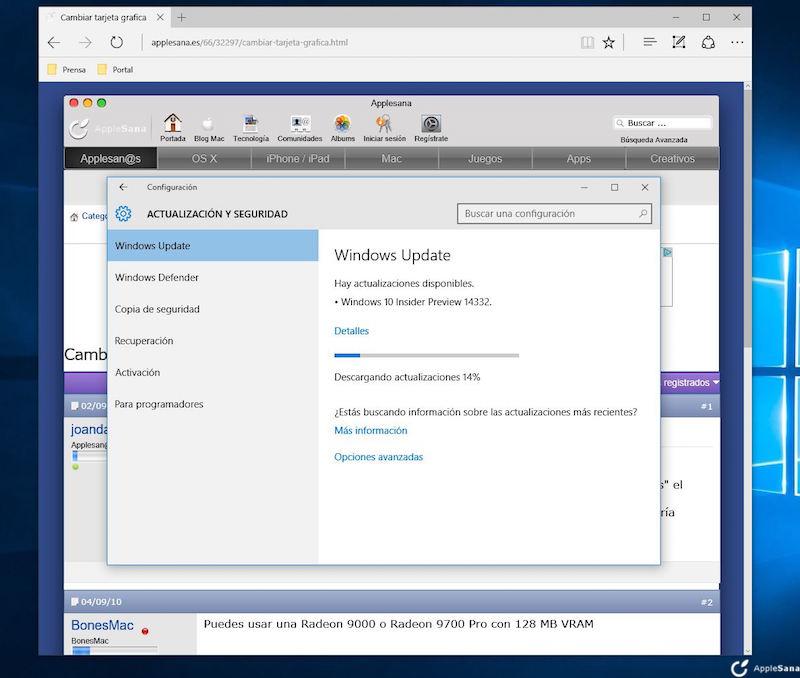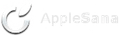Si ya tienes Windows 10 en tu Mac y disfrutas al máximo de las últimas tecnologías como tener un motor gráfico completo con toda la estabilidad de este sistema operativo no dudes ni un segundo en actualizar a Windows 10 Anniversary, simplemente te aporta lo más nuevo de Cortana integrado en todo el ecosistema de Microsoft que no es poco.
Además Windows 10 Anniversary ofrece las siguientes mejoras de acuerdo con el Blog oficial de Microsoft:
Bash, en anteriores Build era posible que tuviéramos problemas de red que impedían que herramientas que ejecutaran Bash en Ubuntu en Windows tuvieran problemas para acceder a Internet.
Por ejemplo, es posible que haya visto apt-get no encontraba servidores para la descarga de aplicaciones. Esta versión corrige estos problemas y los usuarios deberían ya no tener que modificar su archivo resolv.conf manualmente.
También se han corregido un problema al llamar mv entre unidades /mnt y non-/ mnt – archivos y directorios ahora se moverán correctamente entre los dos puntos.
Mejoras para el símbolo del sistemaSe han hecho varias mejoras, incluyendo el escalado con displays de alto DPI, mejor selección de fuente y representación de caracteres internacionales, mejor color del fondo.
Cortana ahora se integra en Office 365Cortana ahora puede buscar el contenido en Office 365, incluyendo sus correos electrónicos, contactos, calendario así como archivos en OneDrive para negocios y SharePoint.
Para empezar, basta añadir la cuenta de trabajo de Office 365 en la sección de cuentas del cuaderno de Cortana. Al buscar, elegir el filtro adecuado (correo electrónico, contactos, calendario o documentos) en la parte superior para ver Office 365.
Mejoras de la duración de la batería en estado de reposo perfecto para MacBooks
Se ha integrado la misma tecnología subyacente que ahorro de batería, lo que proporcionará una mejora de la batería en este estado.
Si todo lo que has leído te gusta y quieres ver en acción a un autentico asistente personal bien integrado en el ecosistema, vamos a actualizar.
Lo primero es ir al área de notificaciones para ir rápidamente a agregar la característica Windows Insider. Le damos a Todas las Configuraciones como ves en esta imagen.
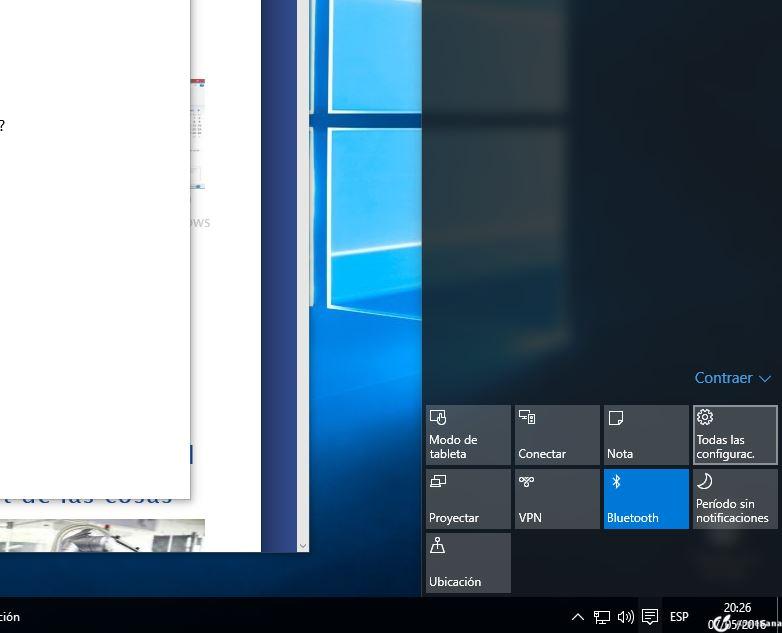
Seguidamente le das al icono Sistema como ves aquí
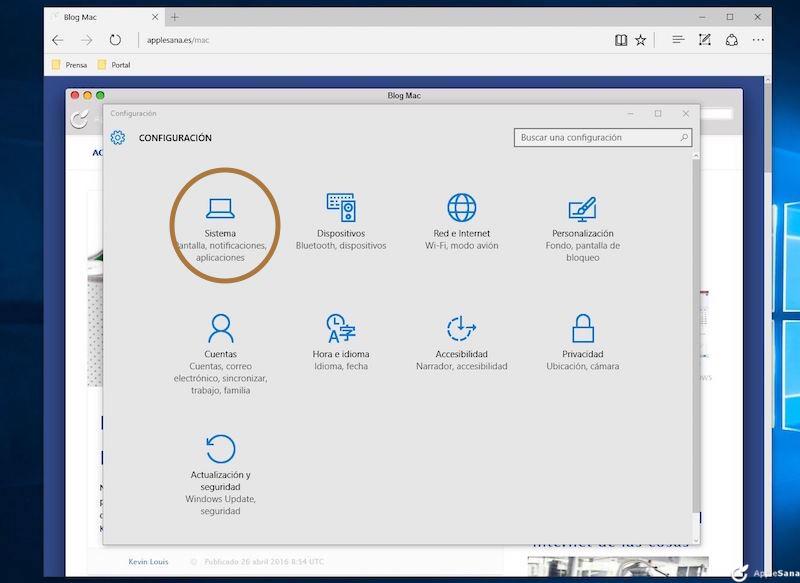
Y ya en Sistema, le damos a Aplicaciones y características para agregar nuevas funcionalidades.
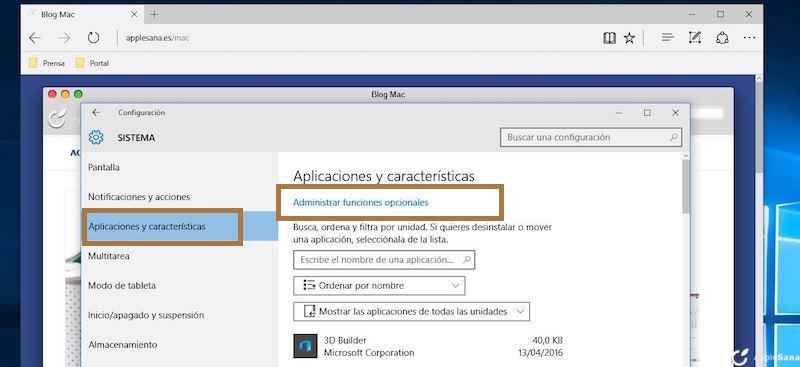
En esta nueva pantalla agregas Centro de Insider y ya lo tienes prácticamente listo, Windows 10 ya está configurado para tener lo más nuevo para desarrolladores así como las últimas versiones.
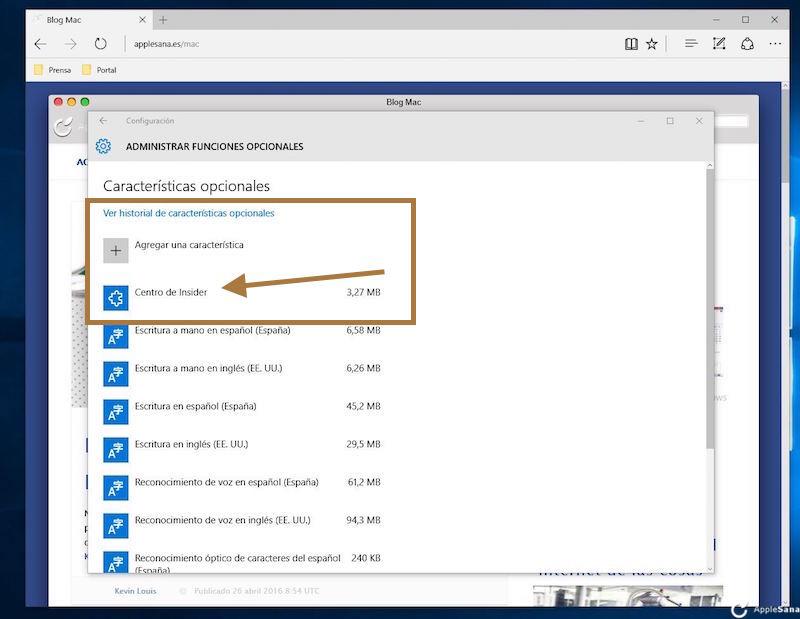
Solo queda un último paso, desde la pantalla Windows Update en Opciones avanzadas, unirte al programa con tu ID Microsoft y así obtienes la última versión de Windows 10 Anniversary.
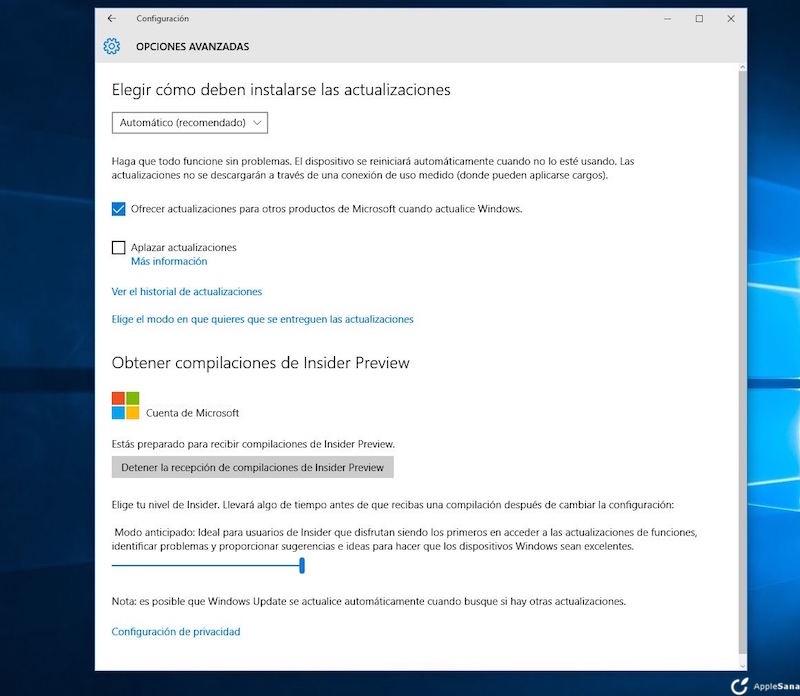
El resto es esperar que se descargue automáticamente Windows 10 Build 14332 y se instale el solo.